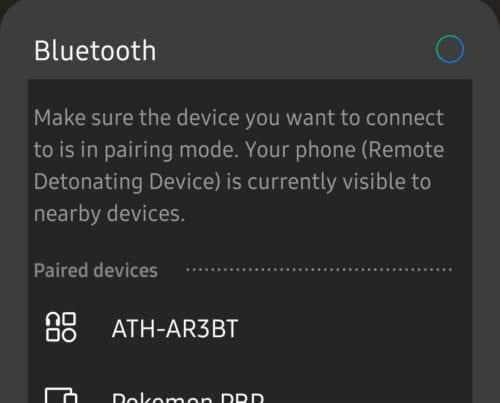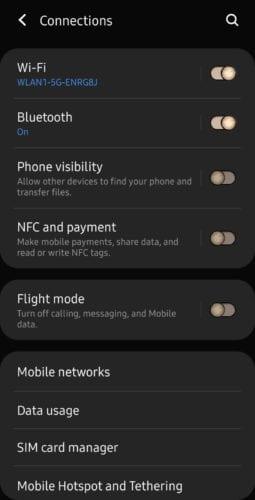Bluetooth is een van de meest bruikbare connectiviteitstechnologieën die momenteel op de markt zijn - het stelt ons in staat om allerlei soorten apparaten gemakkelijk op allerlei interessante manieren aan elkaar te koppelen ... en dat geldt natuurlijk ook voor telefoons.
De eerste stap om uw favoriete apparaten via Bluetooth met uw telefoon te verbinden, is door deze aan te zetten - er zijn twee manieren om dat op uw Samsung Galaxy-apparaat te doen.
Via de snelkoppeling
Om Bluetooth snel in of uit te schakelen, veegt u vanaf de bovenkant naar beneden en trekt u uw meldings- en snelkoppelingsvak naar beneden. Afhankelijk van uw instellingen ziet u daar mogelijk al de Bluetooth-optie. Als je dat niet doet, veeg je een tweede keer naar beneden om de volledige lijst met snelkoppelingen weer te geven. Ergens in de lijst vindt u de optie om uw Bluetooth in te schakelen.
Tik gewoon op het pictogram en Bluetooth wordt ingeschakeld. Als dit het geval is, ziet u een pop-up waarin u wordt gevraagd uw apparaat te koppelen met beschikbare Bluetooth-apparaten in de buurt. Om je telefoon het als een optie te laten zien, moet het andere apparaat ook BT hebben ingeschakeld en in de zoekmodus staan - met andere woorden, niet al verbonden met iets anders.
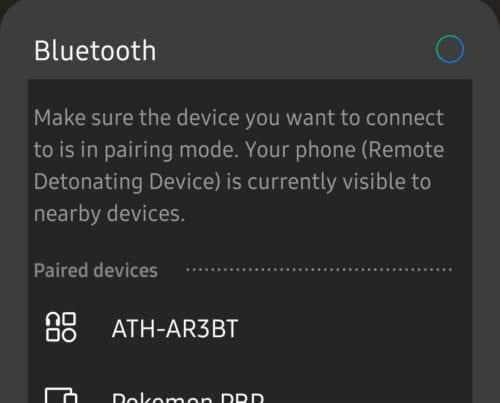
Lijst met verbindingsopties
Tik op het juiste apparaat wanneer het verschijnt en je kunt er verbinding mee maken!
Via de Instellingen
Als je de optie niet kunt vinden of verbinding wilt maken via de instellingen, open je gewoon de app en tik je bovenaan op de optie Verbindingen. Daar vindt u een schuifregelaar met het label Bluetooth - verplaats deze naar de Aan-positie om uw telefoon te laten zoeken naar compatibele apparaten.
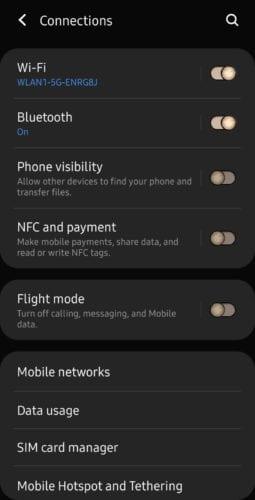
Bluetooth-optie
Tik op de optie zelf om een lijst te zien van de beschikbare apparaten waarmee u verbinding kunt maken. Selecteer degene die je wilt en tik op de optie, en je telefoon zal er automatisch verbinding mee maken.